CX Sales Mobileのビジュアライゼーションの構成
ビジュアライゼーション構成ツールでは、管理者がBIカタログに格納されている分析を使用して構成を作成できます。 これらの構成は、営業チーム・モバイル・アプリケーションに表示できます。
ビジュアライゼーション構成ツールへのアクセス
- ORA_ZCA_CUSTOMER_RELATIONSHIP_MANAGEMENT_APPLICATION_ADMINISTRATOR_JOB (顧客関係管理アプリケーション管理者)
- ORA_ZBS_SALES_ADMINISTRATOR_JOB (営業管理者)
ビジュアライゼーション構成ツールへのナビゲート方法
- 「ナビゲータ」から「構成」を選択します。
- 「アプリケーション・コンポーザ」を選択します。
- 「ビジュアライゼーション構成」を選択します。 ビジュアライゼーション構成オプションが表示されない場合は、ロールにビジュアライゼーションを構成する権限があることを確認してください。
ビジュアライゼーション構成の表示
「ビジュアライゼーション構成」ページには、事前定義済構成を含むすべての構成のリストが表示されます。 ビジュアライゼーション参照番号をクリックすると、詳細が表示されます。
ビジュアライゼーション構成の作成
- 「追加」をクリックして新しい構成を作成します。 「構成の作成」ページには、ソース・タイプとソースが表示されます。
- BI分析に基づいて構成を作成するには、「ソース・タイプ」として「OTBI分析」を選択します。
OTBI分析を保存した「カタログの選択」フォルダ・アイコンをクリックして、フォルダを選択します。 デフォルトでは、「カスタム」フォルダが選択されます。
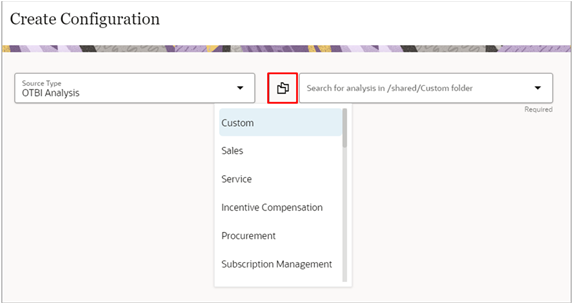
- 「ソース」フィールドに、検索条件を入力します。 BIで選択したカタログ・フォルダにある既存の分析をBIカタログで検索しています。
-
検索結果からソース分析を選択して、ビジュアライゼーションを作成します。 選択すると、すべてのフィールドが自動選択され、右側にビジュアライゼーションが表示されます。 選択したソース分析にビジュアライゼーションの作成に必要な数を超える列がある場合は、ビジュアライゼーションに正しいデータが表示されない可能性があるため、「構成の作成」ページに警告メッセージが表示されることがあります。 問題を解決するには、ビジュアライゼーションの作成に使用されていない列を分析から削除し、構成を再ロードします。
管理者は、必要に応じて構成設定をさらに変更できます。 モバイル・ダッシュボードの構成を使用するには、ステータスを「ドラフト」から「アクティブ」に変更します。
「作成」をクリックして、構成を保存します。
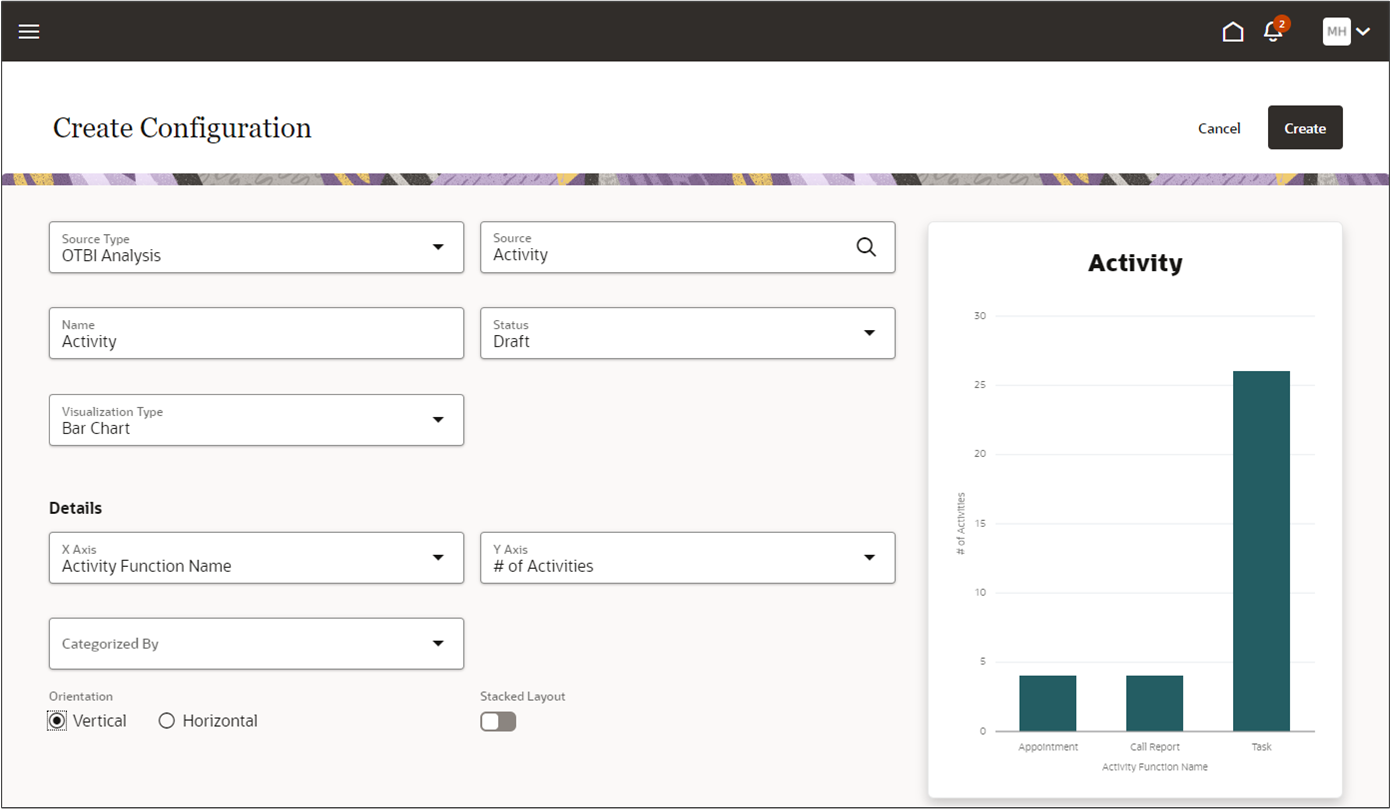
- ビジュアライゼーションを作成したら、CX Salesモバイル・アプリケーションのページ・レイアウトに追加できます。
ページ・レイアウトの構成の詳細は、「レポート・ページ・レイアウトの構成」を参照してください。
ビジュアライゼーション構成のインポートおよびエクスポート
次のリンクに従って、ビジュアライゼーション構成のインポートおよびエクスポートを実行します。
オブジェクト: ビジュアライゼーション構成
サンプル・スクリプト:
- 特定の構成をエクスポートする場合: ReportConfigNumber = 'CDRM_1002'
- すべての構成をエクスポートする場合: ReportConfigNumber IS NOT NULL
データのインポート: https://docs.oracle.com/en/cloud/saas/sales/22a/faiem/import-data.html#s20058837
ラウンドドリップ・エクスポート-インポート: https://docs.oracle.com/en/cloud/saas/sales/22a/faiem/round-trip-feature.html#s20070990